
时间:2020-11-02 00:29:25 来源:www.win10xitong.com 作者:win10
要是你在用系统的时候遇到了Win10笔记本拔了电源屏幕变暗怎么调的情况你会怎么办呢?这个问题其实不是常见的,知道怎么解决的网友可能不是很多,想自己学习一下解决Win10笔记本拔了电源屏幕变暗怎么调的问题我们就一起来往下看,我们只需要参考这个操作方法:1、在Win10的开始菜单上单击右键,在弹出的菜单中点击【电源选项】;2、随后,点击右侧页面的【电池】选项就很轻松愉快的把这个问题搞定了。下面的文章就是彻头彻尾讲解Win10笔记本拔了电源屏幕变暗怎么调的解决措施。
详细设置步骤:
第一步:在Win10的开始菜单上单击右键,在弹出的菜单中点击【电源选项】;
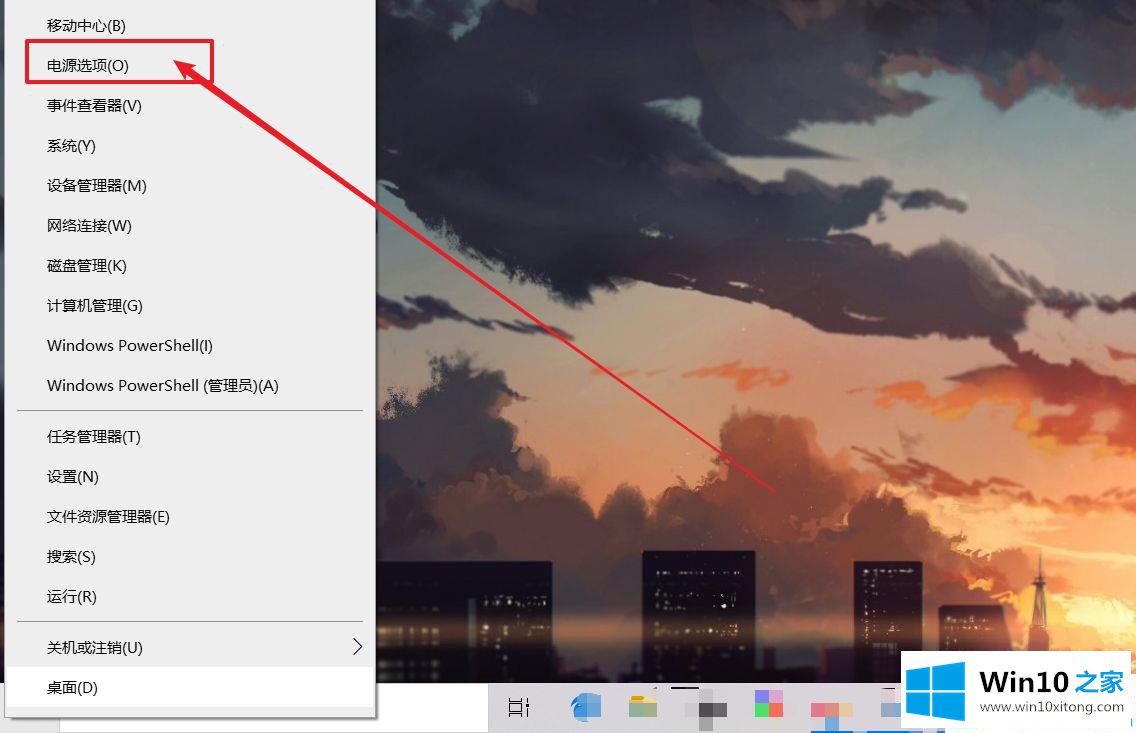
第二步:随后,点击右侧页面的【电池】选项;
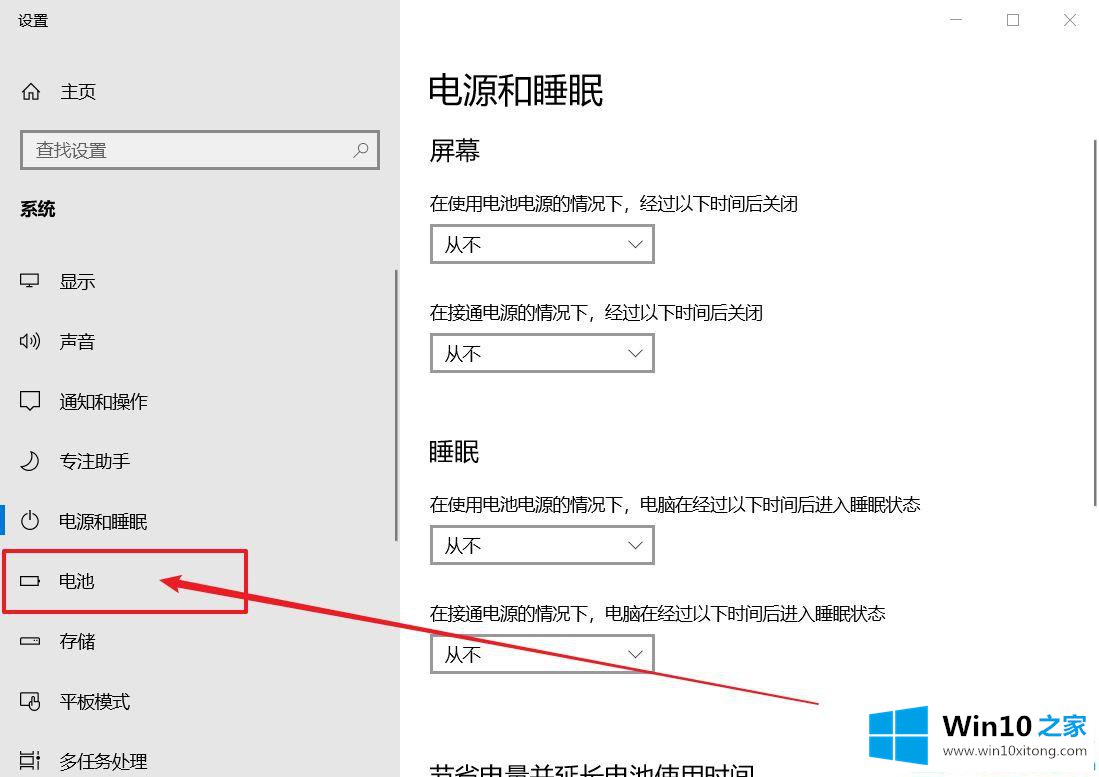
第三步:取消勾选【如果电池电量低于以下值,则自动打开节电模式】,取消勾选【在节电模式下降低屏幕亮度】。
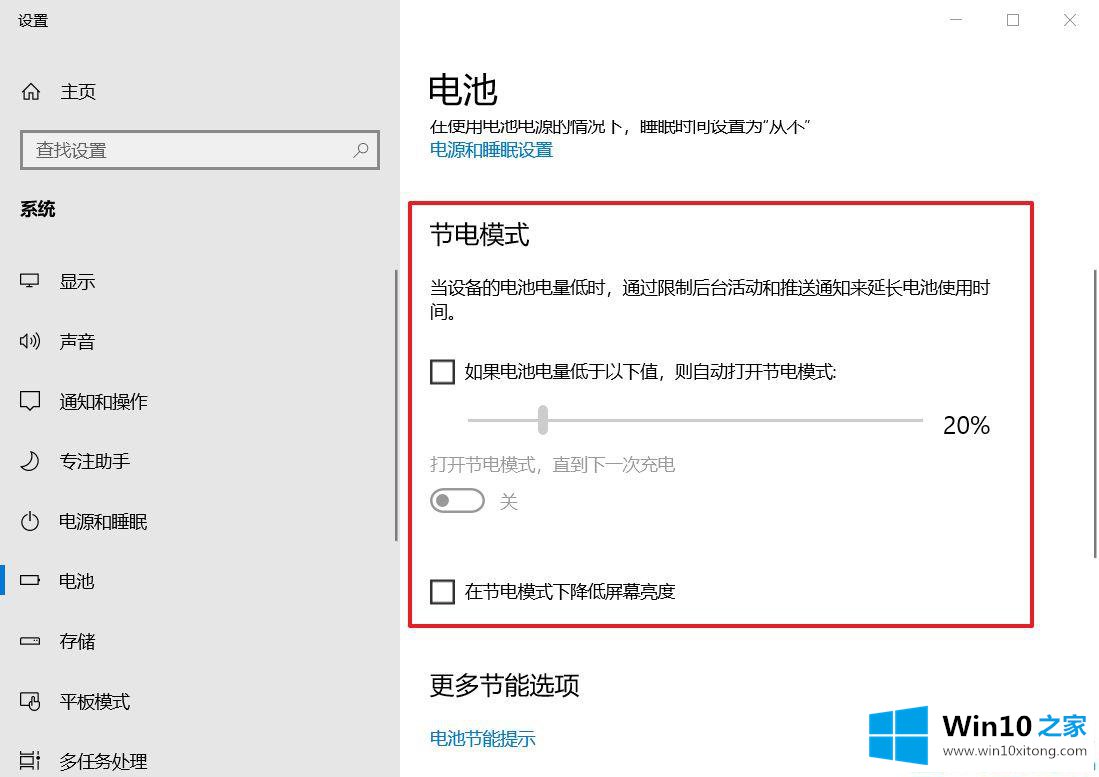
以上就是关于Win10笔记本拔了电源屏幕变暗怎么调的方法,希望可以帮助到大家哦。
Win10笔记本拔了电源屏幕变暗怎么调的问题是不是大家根据以上提供的教程就处理好了呢?继续关注本站,更多的windows系统相关问题,可以帮你解答。